
- •Московский институт электронной техники Аппаратно-программный комплекс для изучения и исследования микропроцессоров и программируемой логики
- •Введение
- •Оборудование учебного рабочего места
- •Описание плат учебного стенда
- •Плата процессоров
- •Платы внешних устройств и индикации.
- •Процесс разработки
- •Конструкторские файлы, вспомогательные файлы и проекты.
- •Конструкторские файлы
- •Вспомогательные файлы
- •Меню Help (Помощь)
- •Начало проектирования
- •Назначение ресурсов, устройств и имен.
- •Настройка устройства проекта.
- •Расположение узлов.
- •Анализ времен.
- •Язык описания Альтеры ahdl.
- •Язык vhdl
- •Язык Verilog hdl
- •Примитивы, мегафункции и макрофункции.
- •Примитивы.
- •Мегафункции.
- •Макрофункции старого стиля.
- •Иерархия проекта.
- •Обработка проекта
- •Входные файлы компилятора.
- •Процесс компиляции.
- •Запуск компиляции.
- •Модули компилятора и выходные файлы.
- •Средства управления базами данных Database Builder.
- •Синтезатор Логики - Logic Synthesier
- •Разделитель – Partitioner.
- •Разводчик - Fitter.
- •Функциональный экстрактор snf
- •Экстрактор времен snf
- •Экстрактор связей snf.
- •Обработчик списков соединений edif (Edif Netlist Writer)
- •Обработчик списков соединений Verilog (Verilog Netlist Writer)
- •Обработчик списков соединений vhdl (vhdl Netlist Writer)
- •Ассемблер (Assembler).
- •Утилита Design Doctor.
- •Обнаружение ошибок и нахождение места их возникновения.
- •Анализ проекта.
- •Функциональное моделирование (симуляция).
- •Временная симуляция.
- •Связанная многопроектная симуляция.
- •Особенности симулятора.
- •Программирование устройства.
- •Шаг 2. Создание графического файла схемы (Graphic Design File).
- •Шаг 3. Компиляция проекта.
- •Шаг 4. Подготовка файла симуляции проекта.
- •Шаг 5. Симуляция.
- •Шаг 6. Анализ результатов работы Симулятора.
- •Шаг 7. Программирование устройства Altera.
- •Шаг 2. Проверка работоспособности собранной схемы триггера с помощью Редактора Временных Диаграмм.
- •Шаг 3. Сохранение элемента как примитив (символ).
- •Шаг 4. Сборка схемы трехразрядного счетчика.
- •Шаг 5. Проверка работы схемы с помощью Редактора Временных Диаграмм.
- •Интегрированная среда разработки и отладки.
- •Работа в интегрированной среде.
- •Команды меню.
- •Команды меню Файл
- •Команды меню Редактирование
- •Команды меню Показать
- •Команды меню Компиляция
- •Команды меню Отладка
- •Команды меню Окно
- •Команды меню Справка
- •Настройка параметров среды
- •Общие настройки
- •Настройка редактора
- •Настройка коммуникаций.
- •Компиляция
- •Окно ошибок.
- •Запуск программы на выполнение.
- •Сброс процессора.
- •Отладка
- •Ресурсы процессора.
- •Окно регистров
- •Окно памяти.
Утилита Design Doctor.
При желании разработчика, Design Doctor проверяет конструкторский файл на предмет присутствия логики, которая может вызвать проблемы с надежностью, обнаруживаемые только на стадии производства. Имеется возможность выбора одного из трех доступных правил проверки разработки, или создать собственные.
Правила проверки базируются на контроле надежности логики, содержащей такие элементы как асинхронные передатчики, многоуровневая логика, гонки и другие. Справочная система содержит пояснения, которые помогут Вам определить, какие исправления необходимы в фалах дизайна.
Обнаружение ошибок и нахождение места их возникновения.
Обработчик ошибок (Message processor) MAX+PLUSII работает совместно со всеми приложениями MAX+PLUSII, записывая ошибки, информационные сообщения и предупреждения по мере работы. После двойного щелчка левой кнопкой мыши над сообщением, Обработчик Сообщений автоматически откроет файл, являющийся источником сообщения и подсвечивает место его появления. (См. рис. 2.20).
Обработчик ошибок имеет следующие особенности:
Если сообщение было вызвано несколькими источниками, Обработчик Ошибок позволяет найти любой из них.
Можно обнаруживать источник сообщения в конструкторских файлах проекта и вспомогательных файлах или в редакторе топологии.
При просмотре просматриваете путей сигналов с помощью кнопки List Paths в Анализаторе Времен MAX+PLUSII (Timing Analyzer), Обработчик ошибок показывает сообщения, показывающее все задержки между парой узлов.
Если Вы хотите локализовать ошибки в редакторе топологии, Вы можете смотреть каждый источник сообщения или все сразу.
Вы можете распечатать текущие сообщения в файле ACII Message Text File (.mtf)
Когда сообщение подсвечивается в окне сообщений, с помощью нажатия кнопки Help On Message, можно получить детальную информацию о наиболее вероятных причинах, вызвавших ошибку и наилучших путях ее исправления.
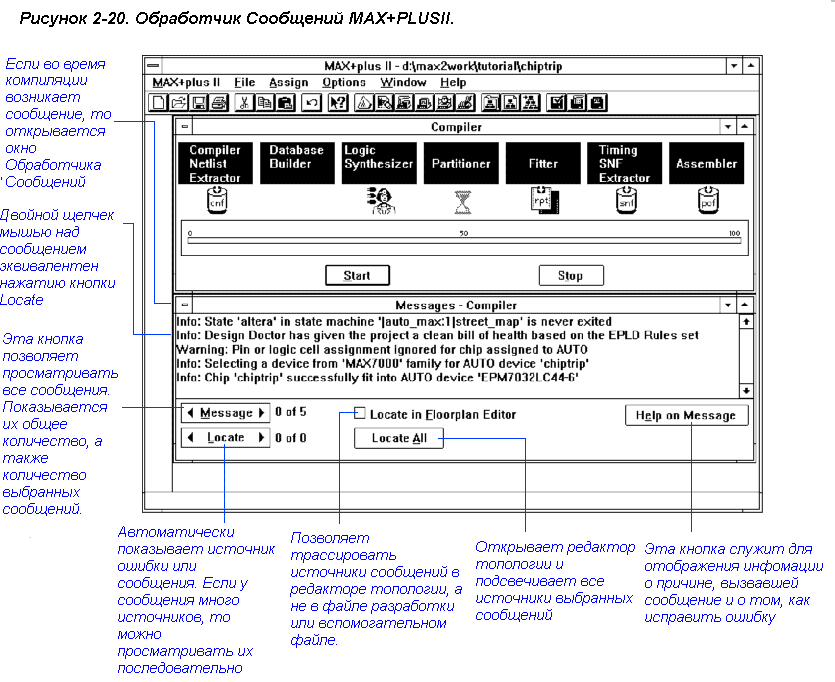
Анализ проекта.
MAX_PLUSII содержит три приложения – Симулятор (Simulator), Анализатор Времени (Timing Analyzer), и Редактор Временных Диаграмм (Waveform Editor) – которые помогают тестировать логику скомпилированного проекта. (См. рис. 2.21).
Симулятор MAX+PLUSII.
Симулятор MAX+PLUSII предназначен для тестирования логических операций и внутренних временных затрат проекта, позволяя моделировать схему перед тем, как запрограммировать ее в устройство. Симулятор можете запустить либо в интерактивном режиме, либо в групповом режиме. Рисунок 2.22. показывает окно Симулятора.
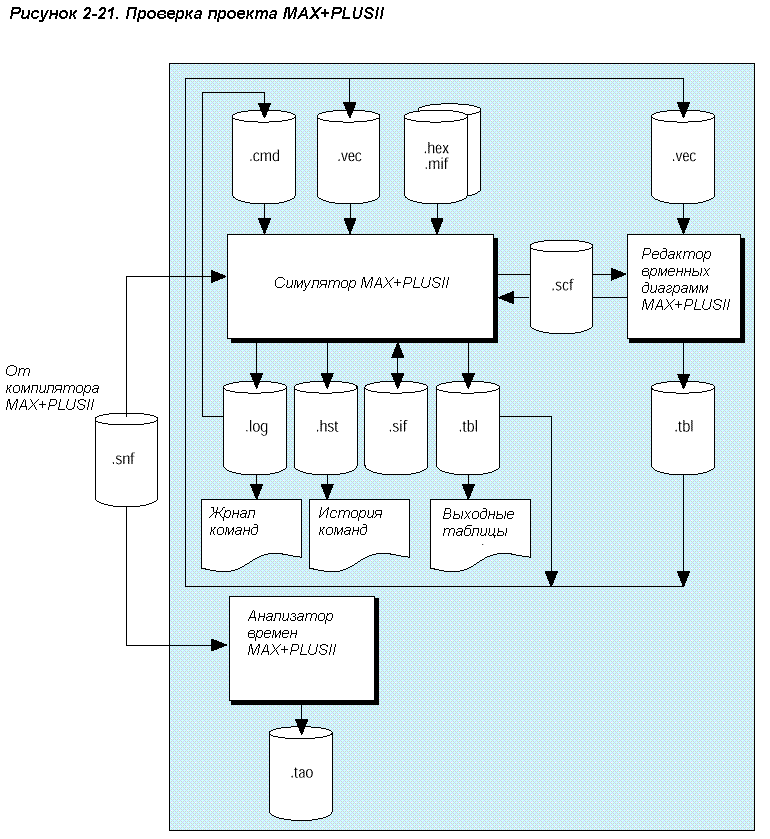
Для того, чтобы промоделировать проект, сначала скомпилируйте его и выберите опцию, указывающую компилятору генерировать файл Simulator Netlist File (.snf) для функциональной, временной или многопроектной симуляции. Функциональный, временной или файл связей SNF загружается автоматически, когда открывается Симулятор.
В качестве источника входных векторов Симулятор использует файл графических временных диаграмм Simulator Channel File (.scf) или файл векторов ASCII Vector Files (.vec). Для проектов, содержащих память, Вы можете задать начальное её содержимое с помощью файла шестнадцатиричного формата Hexadecimal Files (.hex) формата Intel либо с помощью файлов инициализации памяти – Memory Initialization Files (.mif). Редактор Временных Диаграмм может автоматически создать начальный файл SCF, который затем можно редактировать для того, чтобы создать необходимые вектора. Если вместо этого создать файл векторов (Vector File), то Симулятор может автоматически сгенерировать из него файл SCF.

Симулятор позволяет сравнивать результаты симуляции с любым результатом в файле SCF.с помощью соответствующего программирующего устройства. Можно также выполнять функциональное тестирование, сравнивая реальные выходные сигналы запрограммированного устройства с результатами симуляции.
После завершения симуляции можно открыть Редактор Временных Диаграмм и посмотреть обновленный файл SCF или сохранить результаты в файле Таблиц – Table File (.tbl) и затем посмотреть их в Текстовом редакторе.
